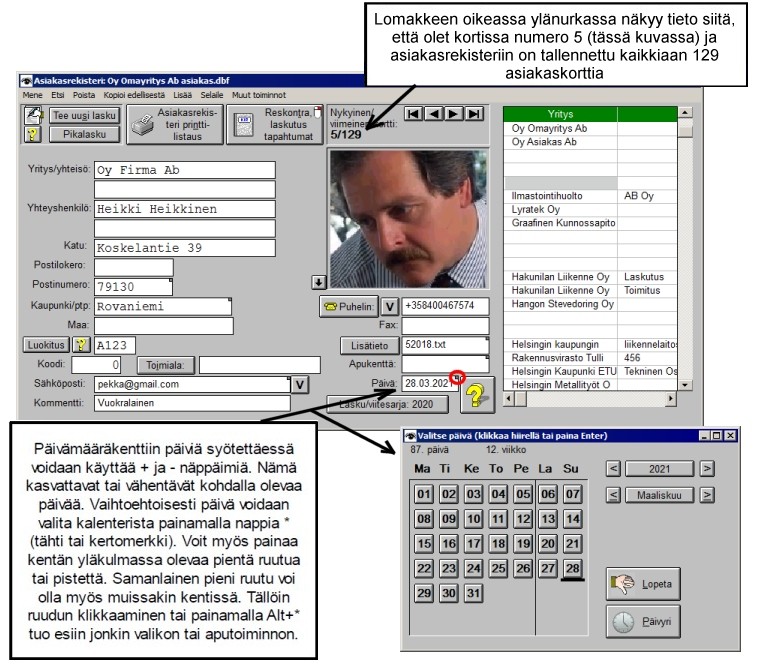
Kun Datamike on asennettu mikron kovalevylle seuraavat alkuasetukset on syytä tehdä:
Datamiken alkuasetuksista on opastevideo. Päävalikossa paina Käyttöohjeet ja opastevideot ja sitten valitse Datamiken alkuasetukset ja paina Katso opastevideot.
Datamike käyttää Windowsin mukana tulevia Truetype-fontteja Courier New, Times New Roman ja Arial. Nämä fontit on oltava mikrossa valmiina ohjelman saatavilla. Datamike käyttää myös Windowsin Notepad -ohjelmaa, joiden tulee olla asennettuna.
Mikäli haluat käsitellä useamman yrityksen kirjanpitoa, erilaisia tuoterekistereitä, jne. katso moniyrityskäyttö ja uuden yrityksen luominen.
Moniyrityskäytöstä on myös opastevideo. Päävalikossa paina Käyttöohjeet, opastevideot ja esiin avautuvasta ikkunasta valitse Moniyrityskäyttö - uuden yrityksen luominen ja paina Katso opastevideo.
Opastevideoita saa myös esiin eri ikkunoissa painamalla keltaista "?"-nappia.
Datamike on ATK -työväline, joka auttaa käsittelemään erilaisia tietokokokonaisuuksia ja tietokantoja.
HUOM! Ennen käyttöönottoa käyttäjän on luettava Datamiken lisenssisopimus. Se on pääpiirteiltään samanlainen kuin ATK -ohjelmissa yleensä.
Lue ohjelman käyttöohje! Uutta ohjelmaa käyttöönotettaessa on syytä aina kokeilla käyttöohjeen esimerkkejä ja yleensä ohjelman toimintaperiaatetta.
Datamike on S&J Soft Systemsin omaisuutta ja Datamiken käyttäjä saa ohjelman ostaessaan lisenssin käyttää ohjelmaa ja sen mukana tulleita käyttöohjeita. Ohjelman käyttäjän katsotaan lukeneen ja ymmärtäneen tämän lisenssin alkaessaan käyttää Datamikea.
Lisenssi valtuuttaa Datamiken käyttäjän tekemään seuraa:
Ohjelman käyttäjä ei saa tehdä seuraavaa:
S&J Soft Systems ei vastaa Datamiken tai siihen liittyvän aineiston
käytöstä tai sen ominaisuuksista millään tavoin. Vastuu ohjelman käytöstä
on täysin ohjelman käyttäjällä itsellään. S&J Soft Systems varaa
itselleen oikeuden muuttaa Datamikeä ja sen käyttöohjeita ilman
velvoitetta ilmoittaa siitä kenellekään. Mikäli tuotteelle halutaan
palautusoikeus siitä on sovittava erikseen ennen Datamiken hankkimista.
Mikäli esim. yrityksen konttorissa useassa mikrossa käytettävä konttorikohtainen
lisenssi asiasta tulee sopia S&J Soft Systemsin kanssa erikseen.
Kaikki tässä ohjekirjassa ilmoitetut tavaramerkit ovat niiden valmistajien omistamia.
Datamiken on kehittänyt
S&J Soft Systems Oy
PL 51, 02151 Espoo
Puh: 0400 467 574
www.datamike.com tai
www.datamike.fi
Datamikestä julkaistaan määräajoin uusia versioita, joissa tuodaan esille
uusia ominaisuuksia. Näistä uusista versioista ilmoitetaan sivulla www.datamike.com ja www.datamike.fi.
Huom! Mikäli Datamikestä julkaistaan uusi päivitys puolen vuoden
sisällä siitä kun Datamike on hankittu päivitys on ilmainen.
Voit hakea viimeisimmän ilmaisen päivityksen seuraavasti:
Datamike täytyy installoida (asentaa) kovalevyasemalle. Installointi tapahtuu seuraavasti:
Jos mitään virheilmoituksia ei tullut voit käynnistää Datamiken.
Kun käynnistät Datamiken ja valitset päävalikosta kirjanpidon, asiakasrekisterin tai tuoterekisterin esiin tulee yleensä ns. lomakeruutu. Datamiken lomakeruuduissa näkyy erilaisia laatikoita, jotka ovat lomakkeen täytettäviä kohtia. Niitä kutsutaan kentiksi tai tietueiksi.
Kenttiä voi olla erilaisia: yhteen kenttään voidaan tallentaa kirjaimia ja numeroita, toiseen kenttään voidaan tallentaa vain numerotietoja ja kolmanteen päivämääriä.
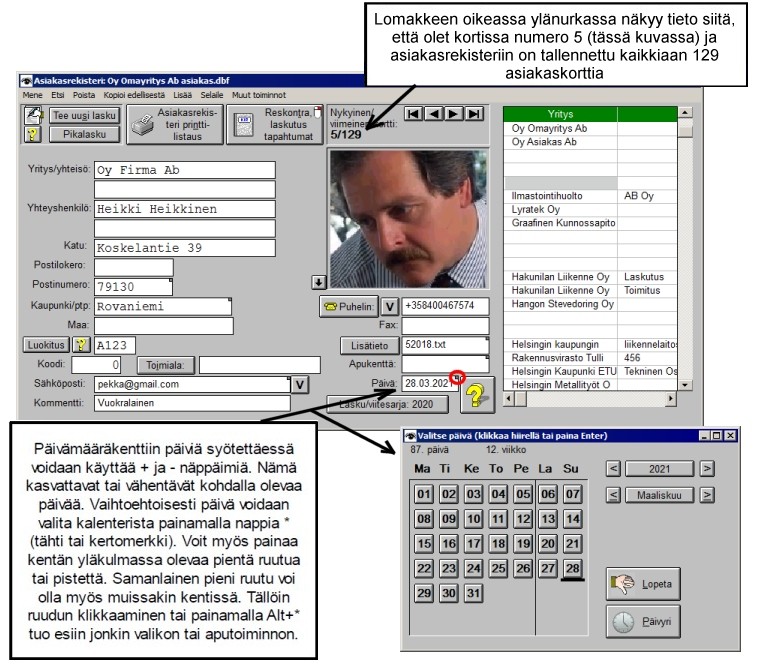
Kentästä toiseen pääsee painamalla hiirellä tai Enter, nuoli-alas tai nuoli-ylös -näppäimillä.
Kortista (korttia kutsutaan myös tietueeksi) toiseen pääsee
PgUp ja PgDn näppäimillä. Mikäli ohjelmassa yritetään mennä
viimeisen kortin ohi ohjelma kysyy halutaanko lisätä uusi kortti. Jos
vastaa OK niin ohjelma lisää uuden kortin, johon voit tallentaa lisää
tietoa.

Kortista toiseen pääsee myös lomakeruudun vasemmassa ylänurkassa olevan Mene -pudotusvalikon avulla. Mene -valikossa voit valita mm. että mene viimeiseen korttiin tai ensimmäiseen korttiin. Pudotusvalikoissa näkyy yleensä myös em. valikon pikavalintanäppäimet. Esim. Mene seuraavaan korttiin pikavalinta on PgDn -näppäin.
Päivyrin saa esiin päivä-ikkunasta painamalla Päivyri. Päävalikossa on myös sama nappi.
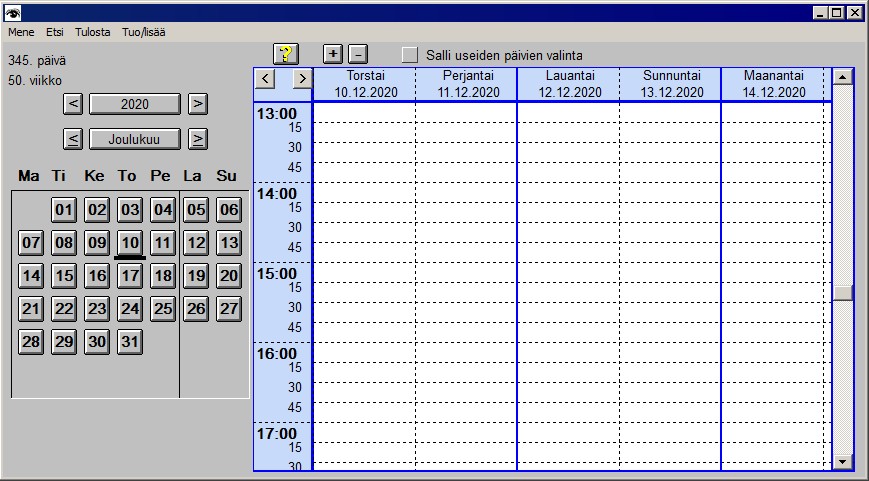
Päivyrin käytöstä saat tarkemmat ohjeet painamalla pientä "?" ikkunan vasemmassa ylänurkassa.
Datamiken tiedostoja voidaan käsitellä myös taulukkomuodossa. Esim.
asiakasrekisteriä voidaan käsitellä taulukkona. Taulukkoa voidaan selata
nuolinäppäimillä. Taulukon sarakkeisiin voidaan kirjoittaa painamalla
jotain näppäintä (alkamalla suoraan kirjoittamaan) tai painamalla ensin
Enter. Nuolinäppäimillä voidaan liikkua lokeron sisällä. Kun
painetaan Enter tai nuoli-ylös tai nuoli-alas
-näppäimiä kentän tiedot päivittyvät ja taulukossa voidaan taas siirtyä
muille sarakkeille ja riveille.
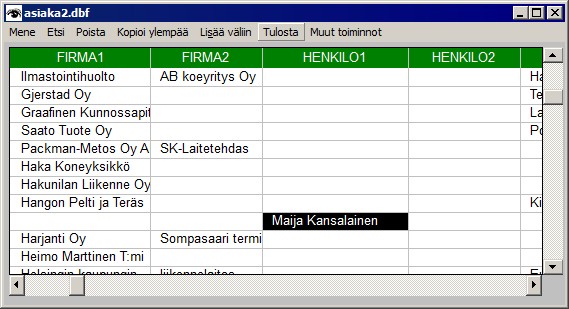
Useiden taulukkojen ulkoasua voi muuttaa. Se tapahtuu siten, että
hiirellä klikataan jotain taulukon otsikkoa ja tartutaan siitä kiinni.
Sarakkeiden näkymäleveyttä voi muuttaa "venyttämällä" otsikon
väliviivasta.
Taulukon rivejä voi "maalata". Maalausta käytetään usein kun halutaan tehdä jokin toiminto tai valita
tietyt asiat taulukosta. Maalaus tehdään seuraavasti:
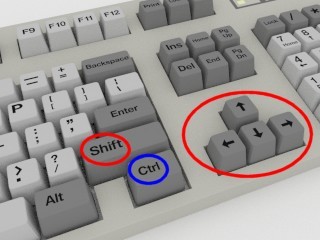
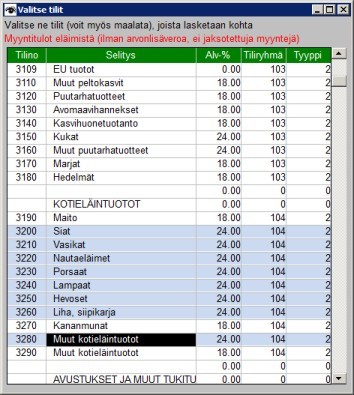
Huom! Jotkut muokkaukset eivät toimi kaikissa taulukoissa.
Taulukoiden lokeroissa saattaa olla reunassa pieni pistenappi. Näitä painamalla saadaan ko. kenttään/taulukon lokeroa koskeva pikavalinta tei erikoistoiminto.
Yleensä pistenappia painamalla saadaan esiin valikko, josta voidaan valita esim. sopiva vakioteksti. Esim. asiakasrekisterissä Kaupunki/ptp -kentässä pistenappilla voidaan valita valikosta postinumero ja Sähköposti -kentässä, jokin sähköpostin lähetykseen liittyvä asia jne.. Taulukoissa on vastaavat pistenapit. Piste- tai pikavalintanappeja käyttämällä säästetään aikaa näppäilyltä. Pistenapin saa aktivoitua päivämääräkentissä painamalla tähti/kerto -näppäintä (*). Muissa kentissä painetaan Alt+*.
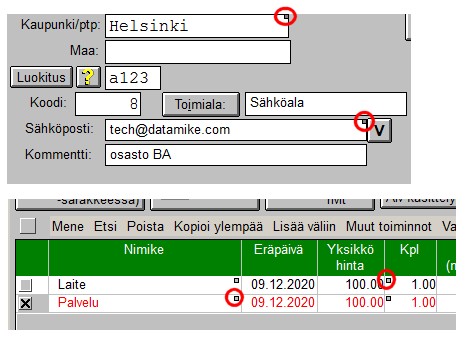
Tärkeä näppäin ohjelman kannalta on myös Esc -näppäin.

Se näppäin toimii peruutus- ja poistumisnäppäimenä. Sitä painamalla päästään yleensä edelliseen valikkoon tai "taaksepäin". Sen painaminen viestii myös tietokoneelle “painoin väärää nappia. Mene takaisin!”. Jos Esc ei tunnu toimivan näpäytä hiirellä jotain kenttää ja kokeile uudestaan. Näin siksi, että vaikka lomake näkyy se ei ole mahdollisesti “päällä” tai aktiivinen Windowsissa.
Pudotusvalikkojen avulla voidaan suorittaa erilaisia siirtymis-, poisto- ja kopioimisoperaatioita. Monissa ikkunoissa on omia lisäyksiä alla oleviin perustoimintoihin.

Mene valikossa on kohdat:
Etsi valikossa on kohta:
Poista valikossa on kohta:
Kopioi edellisestä valikossa on kohdat:
Datamikessä on kahdenlaisia pikavalintanäppäimiä: valikkonäppäimiä ja painonappinäppäimiä.
Pudotusvalikossa voi olla valikon kohdan vieressä jokin Alt-kombimaatio, esim.: Viimeinen kortti Alt+A . Tällöin ko. toiminnon saa aikaiseksi valitsemalla valikon kohta hiirellä TAI toimimalla seuraavasti:
Painonäppäimissä voi olla jokin näppäin alleviivattuna. Tällöin ko. napin toiminto saada samoin tehtyä painamalla (esim. oheisessa napissa) Alt+N:
